Conheça o TopHat, um monitor de sistema para GNOME Shell. Confira os detalhes dessa extensão e veja como instalar no Linux.
Quer ficar de olho nos recursos do seu sistema sem abrir um terminal ou iniciar a ferramenta System Monitor do GNOME? Conheça TopHat.
TopHat, um monitor de sistema para GNOME Shell
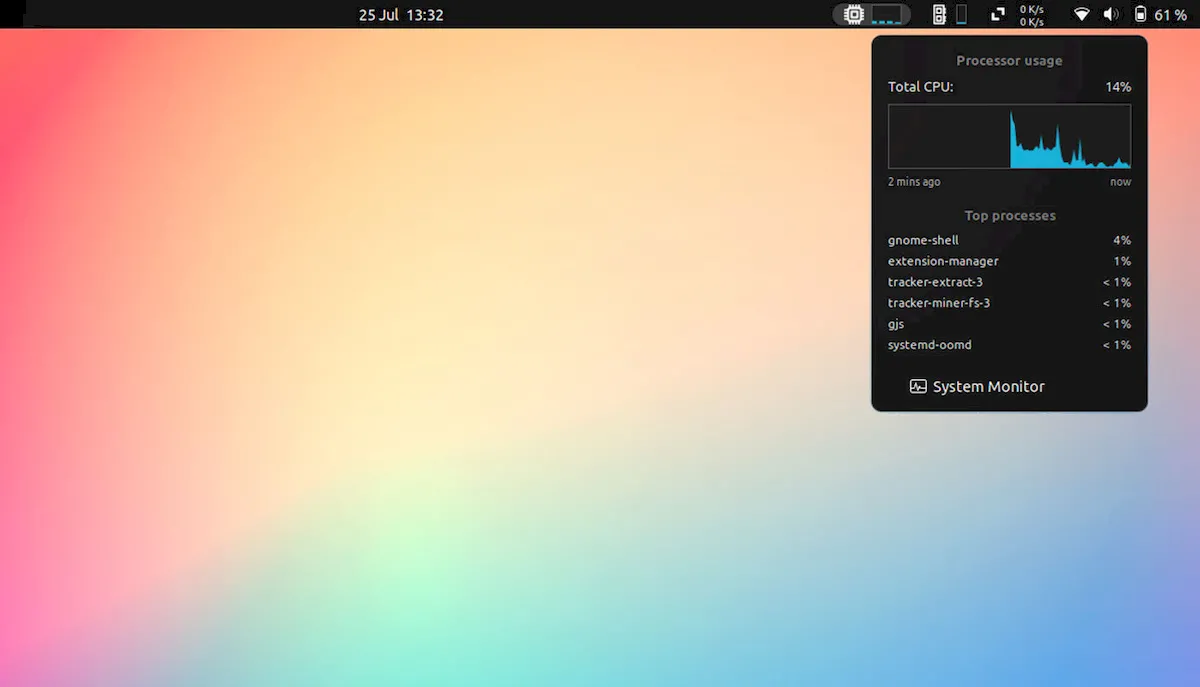
TopHat é uma nova extensão do GNOME para monitor de sistema que coloca uma visão geral de alto nível dos usos ativos de CPU, RAM e rede na barra superior do GNOME Shell.
Existem, é claro, amplas extensões do GNOME para monitorar o sistema por aí. Caramba, eu sinto que já escrevi sobre todos eles em algum momento. Mas a maioria tende a ser singular, colocando uma riqueza de informações de recursos do sistema em uma tabela de duas colunas.
TopHat é um pouco mais focado.
Em vez de fornecer um único pop-over com uma visão geral concisa dos recursos do sistema retransmitidos apenas por meio de porcentagens, o TopHat incorpora três gráficos dinâmicos, de atualização de processador, memória e rede diretamente na própria barra superior.
Clicar em um mini gráfico revela um pop sobre onde você pode ver um gráfico maior e mais detalhado, bem como uma visão geral atualizada e ao vivo dos seis principais processos que usam esse tipo de recurso.
Instalando a extensão Tophat GNOME
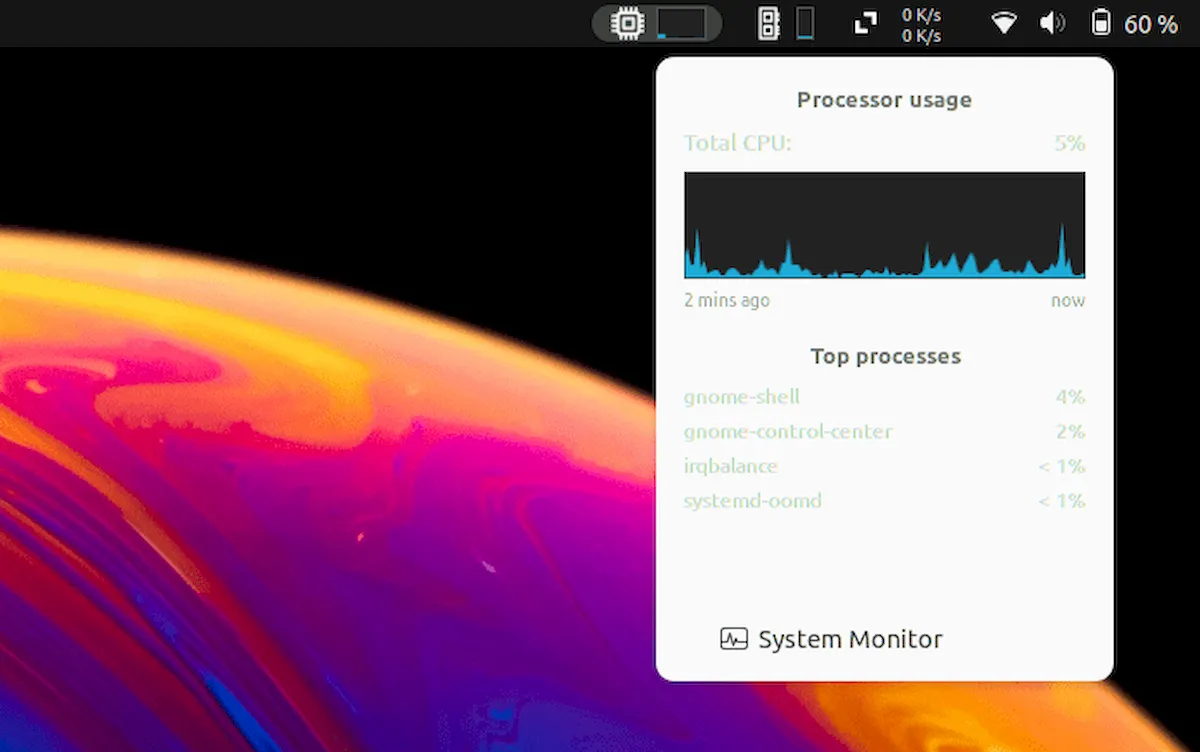
Quer experimentar? Você pode instalar o TopHat no site de extensões do GNOME.
Se você estiver no Ubuntu, a maneira mais fácil de instalar (gerenciar e configurar) extensões do GNOME é instalar o aplicativo gnome-shell-extension-manager dos repositórios. Forme essa ferramenta em sua ‘navegação’ e procure por ‘tophat’ (sem espaço) para encontrá-lo.
Existem alguns requisitos necessários para usar este complemento: você precisa estar no GNOME 3.38 ou superior e precisa ter libgtop e gir1.2-gtop-2.0 instalados em seu sistema.
O primeiro é uma parte regular do Ubuntu, mas o último você pode obter a partir da linha de comando (se você instalar a dependência após instalar e habilitar o TopHat, você precisará fazer logout e voltar).
No momento da escrita (25 de julho) esta extensão não possui nenhuma configuração, então você não pode, por exemplo, apenas mostrar o gráfico da CPU e ocultar os outros. A extensão também não funciona bem com o tema claro do Yaru, mas funciona muito bem no modo escuro.